Επιτρέψτε στο OneDrive να απενεργοποιήσει την κληρονομικότητα αδειών σε φακέλους μόνο για ανάγνωση
Αυτό το άρθρο θα σας δείξει πώς να επιτρέψετε στο OneDrive να απενεργοποιήσει την κληρονομικότητα των δικαιωμάτων των Windows(allow OneDrive to disable Windows permission inheritance) σε φακέλους μόνο για ανάγνωση κατά τη μεταφόρτωση αρχείων. Όταν το OneDrive συγχρονίζει έναν φάκελο μόνο για ανάγνωση, φροντίζει για τα δικαιώματα κάθε αρχείου. Εάν απενεργοποιήσετε αυτήν τη λειτουργία, η ταχύτητα μεταφόρτωσης θα βελτιωθεί επίσης.
Το OneDrive είναι μια από τις καλύτερες λύσεις αποθήκευσης cloud που μπορείτε να χρησιμοποιήσετε δωρεάν. Η μεταφόρτωση αρχείων και φακέλων από έναν υπολογιστή με Windows δεν είναι τόσο μεγάλη υπόθεση. Ωστόσο, η διατήρηση της ταχύτητας μεταφόρτωσης ή η αργή ταχύτητα μεταφόρτωσης(slow upload speed) είναι ένα πρόβλημα για πολλούς ανθρώπους. Ακόμα κι αν δεν ορίσετε κανένα όριο ταχύτητας μεταφοράς για το OneDrive , μπορεί να χρειαστεί λίγος χρόνος για τη μεταφόρτωση μερικών megabyte δεδομένων. Συμβαίνει επειδή το OneDrive ελέγχει την άδεια κάθε αρχείου πριν ξεκινήσει τη διαδικασία μεταφόρτωσης. Ωστόσο, εάν απενεργοποιήσετε αυτήν τη λειτουργία, δεν θα ελεγχθεί κατά το συγχρονισμό φακέλων μόνο για ανάγνωση σε έναν υπολογιστή.
Επιτρέψτε στο OneDrive(Allow OneDrive) να απενεργοποιήσει την κληρονομικότητα δικαιωμάτων των Windows(Windows) σε φακέλους μόνο για ανάγνωση
Για να επιτρέψετε στο OneDrive να απενεργοποιήσει την κληρονομικότητα δικαιωμάτων των Windows(Windows) σε φακέλους μόνο για ανάγνωση, ακολουθήστε αυτά τα βήματα-
- Αναζητήστε το gpedit.msc στο πλαίσιο αναζήτησης της γραμμής εργασιών.
- Κάντε κλικ στην Επεξεργασία πολιτικής ομάδας(Edit group policy) στο αποτέλεσμα αναζήτησης.
- Μεταβείτε στο OneDrive στη Διαμόρφωση υπολογιστή(Computer Configuration) .
- Κάντε διπλό κλικ στο Να επιτρέπεται το OneDrive για να απενεργοποιήσετε την κληρονομικότητα δικαιωμάτων των Windows στους συγχρονισμένους φακέλους μόνο για ανάγνωση(Allow OneDrive to disable Windows permission inheritance in the folders synced read-only) .
- Επιλέξτε την επιλογή Ενεργοποιημένο(Enabled) .
- Κάντε κλικ στο Apply και OK .
Ας εμβαθύνουμε σε αυτά τα βήματα λεπτομερώς.
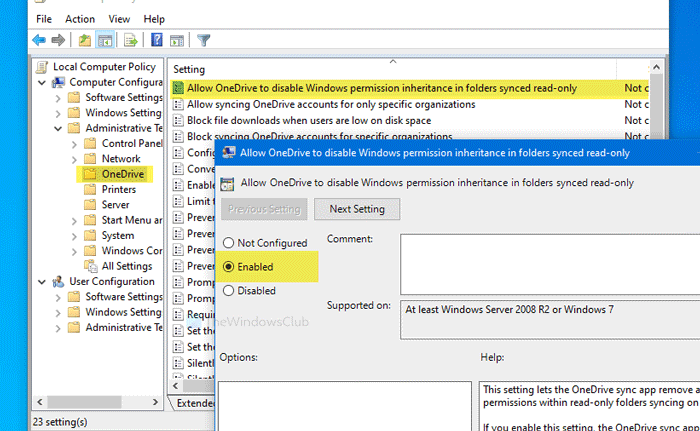
Αρχικά, θα πρέπει να ανοίξετε το Local Group Policy Editor στον υπολογιστή σας. Για αυτό, πραγματοποιήστε αναζήτηση gpedit.mscστο πλαίσιο αναζήτησης της γραμμής εργασιών(Taskbar) και κάντε κλικ στην Επεξεργασία πολιτικής ομάδας(Edit group policy) στο αποτέλεσμα αναζήτησης. Αφού το ανοίξετε, πλοηγηθείτε στην ακόλουθη διαδρομή-
Computer Configuration > Administrative Templates > OneDrive
Κάντε διπλό κλικ στο Να επιτρέπεται το OneDrive για να απενεργοποιήσετε τη μεταβίβαση αδειών των Windows στη ρύθμιση μόνο για ανάγνωση συγχρονισμένων φακέλων(Allow OneDrive to disable Windows permission inheritance in the folders synced read-only) στη δεξιά πλευρά σας. Επιλέξτε την επιλογή Ενεργοποιημένο (Enabled ) .
Τώρα, κάντε κλικ στα κουμπιά Εφαρμογή (Apply ) και OK για να αποθηκεύσετε την αλλαγή.
Πριν ξεκινήσετε με τη μέθοδο Μητρώου(Registry) , συνιστάται να δημιουργήσετε ένα σημείο επαναφοράς συστήματος και να δημιουργήσετε αντίγραφα ασφαλείας όλων των αρχείων Μητρώου(backup all Registry files) .
Επιτρέψτε στο OneDrive(Allow OneDrive) να απενεργοποιήσει την κληρονομικότητα δικαιωμάτων των Windows(Windows) σε φακέλους μόνο για ανάγνωση
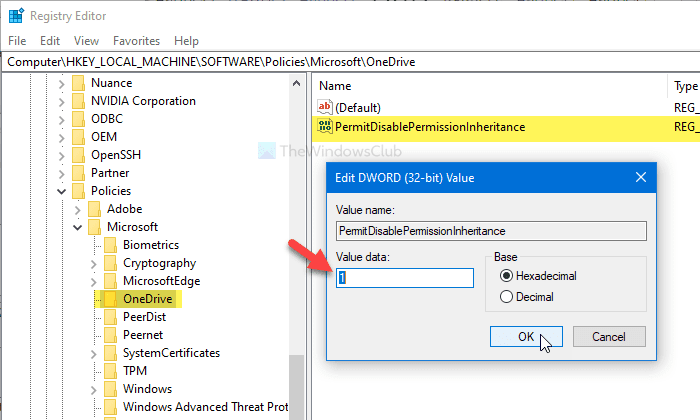
Για να επιτρέψετε στο OneDrive να απενεργοποιήσει την κληρονομικότητα δικαιωμάτων των Windows(Windows) σε φακέλους μόνο για ανάγνωση, ακολουθήστε αυτά τα βήματα-
- Αναζητήστε το regedit στο πλαίσιο αναζήτησης της γραμμής εργασιών.
- Κάντε κλικ στον Επεξεργαστή Μητρώου(Registry Editor) στο αποτέλεσμα αναζήτησης.
- Κάντε κλικ στο κουμπί Ναι(Yes) .
- Μεταβείτε στο OneDrive στο HKLM .
- Κάντε δεξί κλικ(Right-click) στο OneDrive > New > DWORD((Value) 32 bit) .
- Ονομάστε το ως PermitDisablePermissionInheritance .
- Κάντε διπλό κλικ σε αυτό για να ορίσετε τα δεδομένα τιμής(Value) ως 1 .
- Κάντε κλικ στο OK(OK) .
Για να μάθετε περισσότερα, συνεχίστε να διαβάζετε.
Αρχικά, πραγματοποιήστε αναζήτηση regeditστο πλαίσιο αναζήτησης της γραμμής εργασιών(Taskbar) και κάντε κλικ στον Επεξεργαστή Μητρώου(Registry Editor) στο αποτέλεσμα αναζήτησης. Εάν εμφανιστεί η προτροπή UAC , κάντε κλικ στο κουμπί (UAC)Ναι(Yes ) . Μετά από αυτό, πλοηγηθείτε σε αυτό το μονοπάτι-
HKEY_LOCAL_MACHINE\SOFTWARE\Policies\Microsoft\OneDrive
Εάν δεν μπορείτε να βρείτε το OneDrive , κάντε δεξί κλικ στο Microsoft > New > Key και ονομάστε το ως OneDrive .
Τώρα, κάντε δεξί κλικ στο OneDrive > New > DWORD (32-bit) Value και ονομάστε το PermitDisablePermissionInheritance .
Στη συνέχεια, κάντε διπλό κλικ στο PermitDisablePermissionInheritance και ορίστε τα δεδομένα τιμής (Value data ) ως 1 .
Κάντε κλικ στο κουμπί OK για να αποθηκεύσετε την αλλαγή.
Αυτό είναι όλο! Ελπίζουμε ότι αυτός ο απλός οδηγός θα σας βοηθήσει πολύ.
Related posts
Επιτρέψτε στους χρήστες να επιλέξουν τον τρόπο χειρισμού των διενέξεων συγχρονισμού αρχείων του Office
Να επιτρέπεται ή να αποκλείεται ο συγχρονισμός λογαριασμών OneDrive για συγκεκριμένους οργανισμούς
Απενεργοποίηση ειδοποιήσεων OneDrive Όταν ο συγχρονισμός διακόπτεται αυτόματα
Διορθώστε τον κωδικό σφάλματος OneDrive 0x8004de40 στα Windows 11/10
Διορθώστε τον κωδικό σφάλματος OneDrive 0x8007016a
Καταργήστε το αρχείο δεδομένων Outlook .pst από το OneDrive στα Windows 10
Υπάρχει ένα πρόβλημα με τον λογαριασμό σας: Σφάλμα OneDrive για επιχειρήσεις
Πώς να ελέγξετε τον αποθηκευτικό χώρο του OneDrive
Αποκλείστηκε η μεταφόρτωση, Συνδεθείτε για να αποθηκεύσετε αυτό το αρχείο ή Αποθήκευση σφάλματος αντιγραφής στο OneDrive
Πώς να απενεργοποιήσετε την ειδοποίηση OneDrive για αυτήν την ημέρα στα Windows 11/10
Πώς να διορθώσετε το σφάλμα OneDrive 0x80049d61 στα Windows 11/10
Απενεργοποίηση OneDrive Τα διαγραμμένα αρχεία καταργούνται παντού στο μήνυμα
Σφάλμα OneDrive 0x80070194, Ο πάροχος αρχείων cloud τερμάτισε απροσδόκητα
Κάντε λήψη και εγκατάσταση του OneDrive για Windows στον υπολογιστή σας
Πώς να χρησιμοποιήσετε το OneDrive για πρόσβαση στα αρχεία σας στον υπολογιστή σας με Windows 11/10
Πώς να διορθώσετε προβλήματα συγχρονισμού OneDrive στα Windows 11/10
Συγχρονίζετε ήδη αυτόν τον λογαριασμό - Σφάλμα OneDrive για Mac
Το σημείο εισόδου OneDrive.exe δεν βρέθηκε στα Windows 11/10
Επιδιόρθωση Βεβαιωθείτε ότι το OneDrive εκτελείται στον υπολογιστή σας και, στη συνέχεια, δοκιμάστε ξανά το μήνυμα
Οι μικρογραφίες του OneDrive δεν εμφανίζονται στα Windows 11/10
